我们在进行设置wpsPPT文件的时候,有些时候会对PPT幻灯片页面进行备注的设置,有小伙伴想要设置备注仅自己可见,而其他小伙伴不能查看,那么我们该如何设置呢,这种情况下,我们可以进入到放映设置的窗口中,将显示演讲者视图功能勾选上就好了,之后我们在进行放映的时候,那么就不会将备注显示给别人查看了,设置的方法是很简单的,下方是关于如何使用WPSPPT设置备注自己可以看到,别人看不到的具体操作方法,如果你需要的情况下可以看看方法教程,希望小编的方法教程对大家有所帮助。
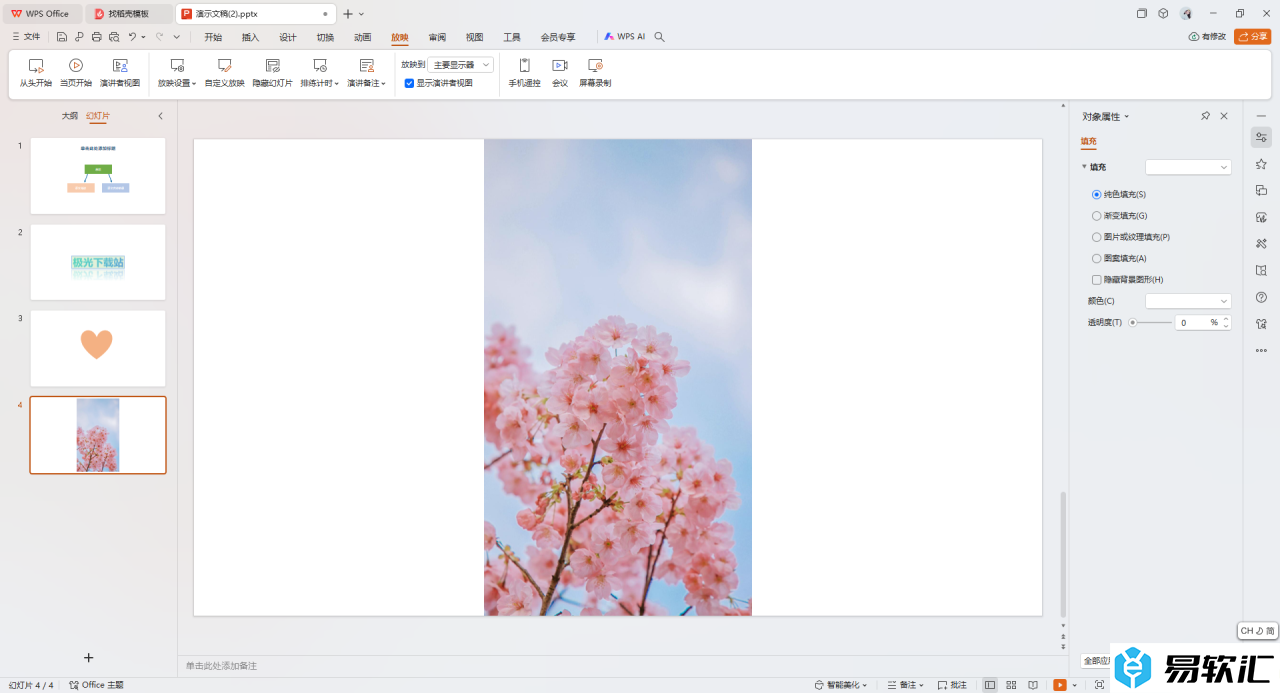
方法步骤
1.我们常常会需要在某些重要的幻灯片页面底部位置进行备注内容的添加,如图所示。
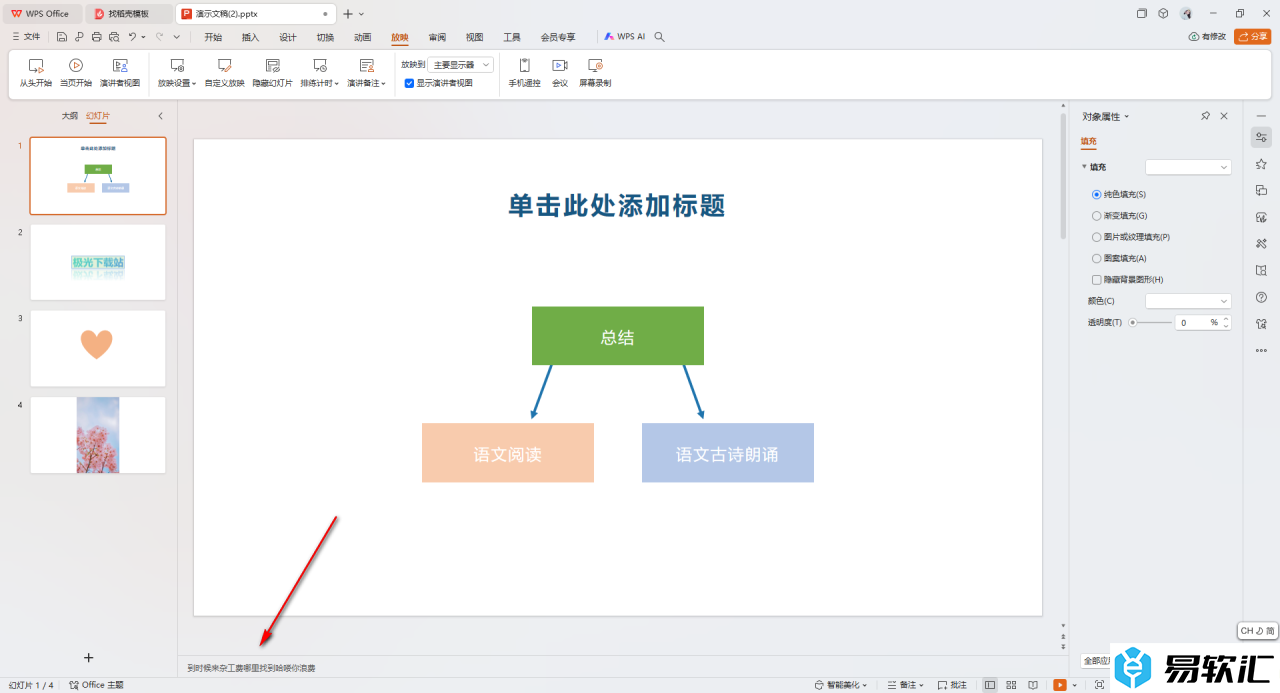
2.接着,我们将鼠标定位到页面顶部的【放映】的位置,将其点击打开,这时就可以在工具栏中将【放映设置】选项进行点击打开。
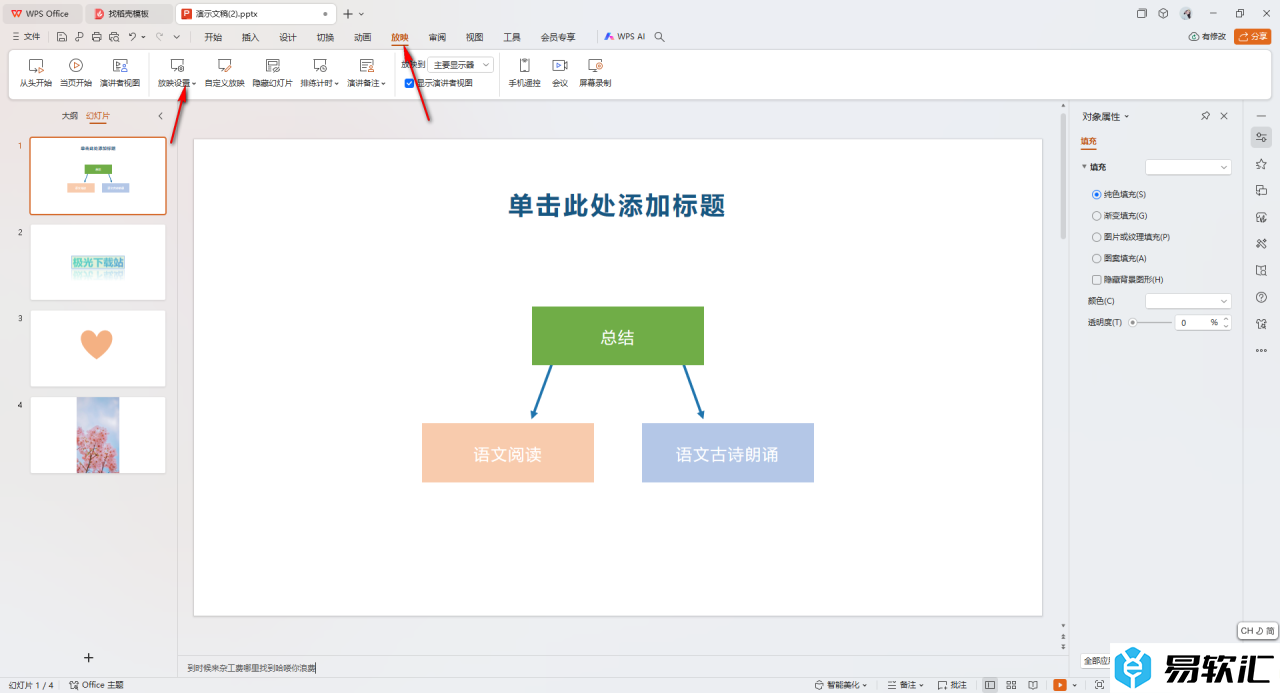
3.这时候,我们就可以在打开的下拉选项中,将其中的【放映设置】选项进行点击一下,进入到设置窗口中。
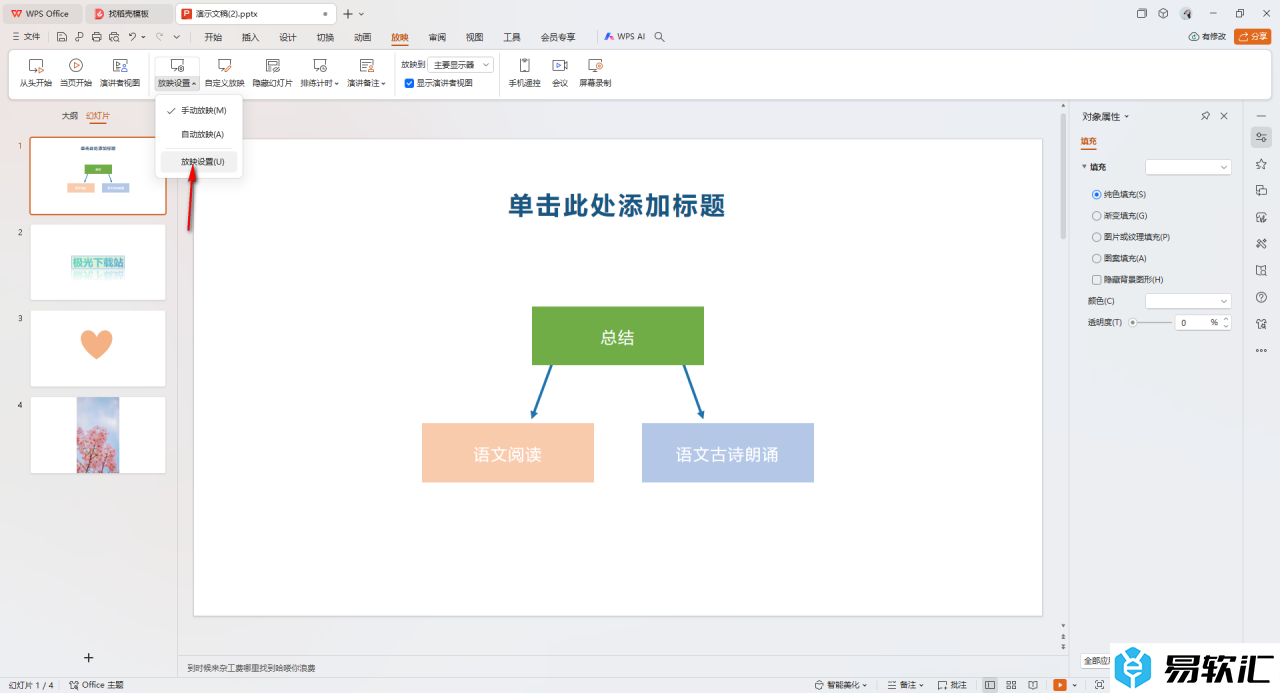
4.这时我们将打开的放映设置页面中,将其中的【显示演讲者视图】选项进行点击勾选上,然后点击确定按钮。
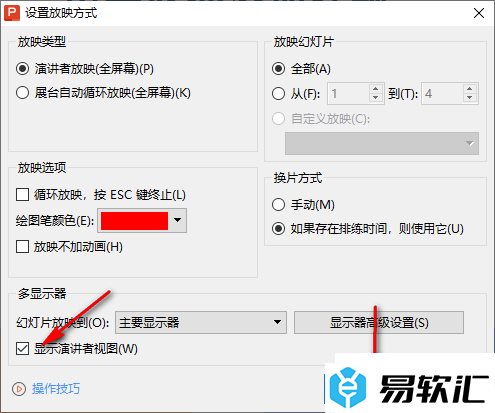
5.这时候,我们返回到编辑页面中,将页面左上角的【从头开始】按钮点击一下进行播放即可。
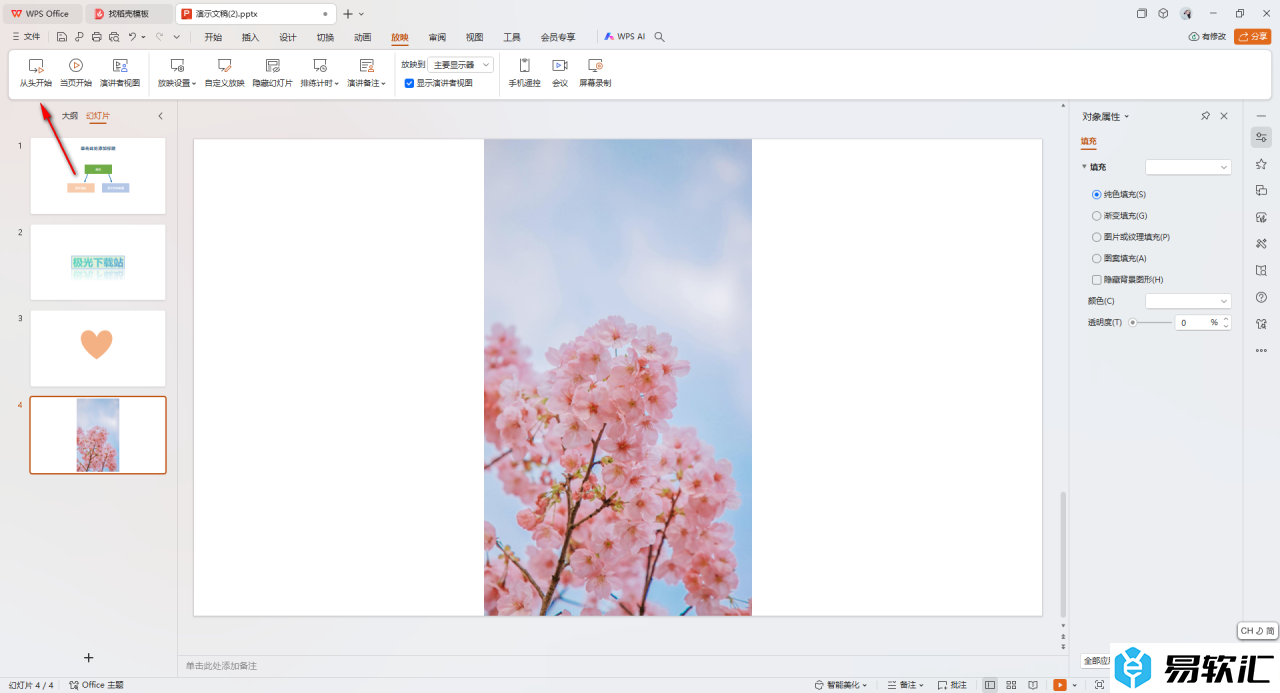
以上就是关于如何使用WPSPPT设置备注仅自己可见,别人不可见的具体操作方法,我们在使用该办公软件的过程中,想要进行备注的设置,设置别人无法查看,那么我们就可以按照上述的教程来操作即可,感兴趣的话可以操作试试。






